Configuración optimizada de Fortnite: Mejore su experiencia de juego
Optimice la configuración de su PC Fortnite para un rendimiento máximo
La naturaleza exigente de Fortnite puede conducir a frustrantes bajas velocidades de cuadros. Sin embargo, ajustar la configuración del juego puede mejorar significativamente el rendimiento. Esta guía detalla la configuración de PC óptima para una experiencia Fortnite más suave y agradable.
Configuración de visualización:
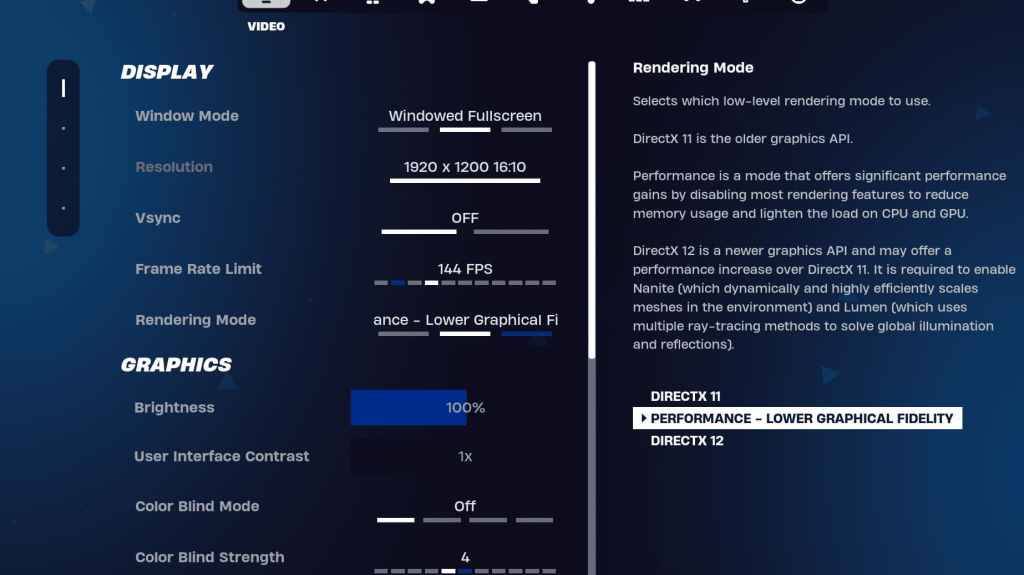
La sección de visualización afecta significativamente el rendimiento. Aquí está la configuración recomendada:
| Setting | Recommended |
|---|---|
| Window Mode | Fullscreen (best performance); Windowed Fullscreen (for frequent alt-tabbing) |
| Resolution | Native monitor resolution (e.g., 1920x1080); lower if necessary for low-end PCs |
| V-sync | Off (prevents input lag) |
| Framerate Limit | Monitor Refresh Rate (e.g., 144Hz, 240Hz) |
| Rendering Mode | Performance (highest FPS) |
Modos de representación explicados:
Fortnite ofrece tres modos de renderizado: rendimiento, DirectX 11 y DirectX 12. DirectX 11 es estable y confiable, mientras que DirectX 12 ofrece posibles ganancias de rendimiento en el hardware más nuevo. Sin embargo, para FPS máximos y un retraso de entrada mínimo, el modo "rendimiento" es la opción preferida entre los jugadores profesionales.
Configuración de gráficos:
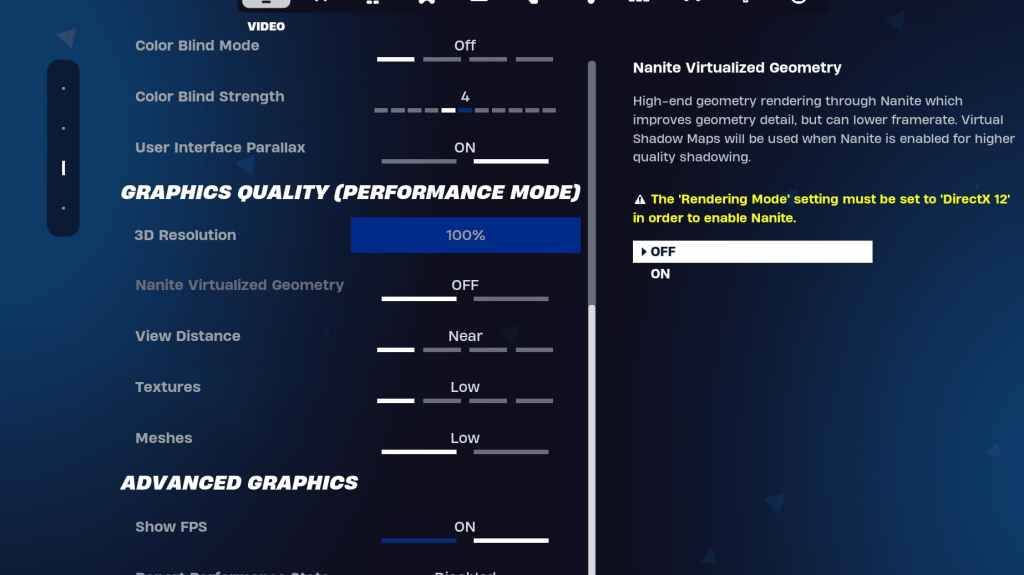
La configuración de gráficos influye directamente en la calidad y el rendimiento visuales. Priorice estas configuraciones para FPS óptimos:
| Setting | Recommended |
|---|---|
| Quality Preset | Low |
| Anti-Aliasing & Super Resolution | Off/Low |
| 3D Resolution | 100% (70-80% for low-end PCs) |
| Nanite Virtual Geometry (DX12) | Off |
| Shadows | Off |
| Global Illumination | Off |
| Reflections | Off |
| View Distance | Epic |
| Textures | Low |
| Effects | Low |
| Post Processing | Low |
| Hardware Ray Tracing | Off |
| Nvidia Low Latency Mode | On + Boost (Nvidia GPUs only) |
| Show FPS | On |
Configuración del juego:
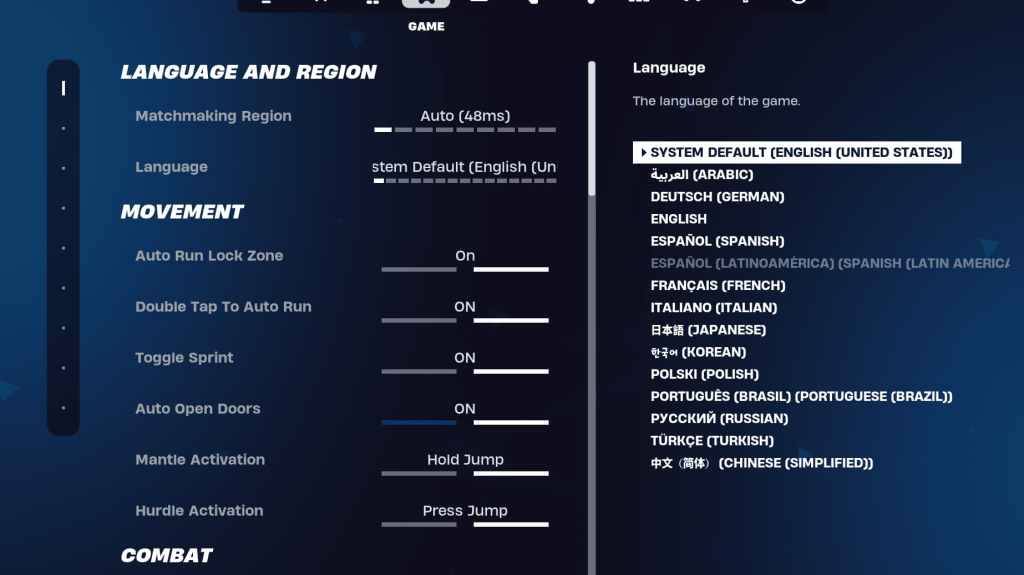
La configuración del juego no afectan a FPS sino que impactan el juego. Personalice estos en función de la preferencia, pero considere estas recomendaciones:
- Movimiento: Puertas abiertas automáticas: ON; Toque doble para ejecutar automáticamente: ON (Controladores)
- Combate: Sostenga para intercambiar la recolección: ON; Tocina de alternativa: preferencia personal; Armas de recogida automática: en
- Edificio: Restablecer la elección del edificio: APAGADO; Desactivar la opción previa a la edición: apagado; Edificio turbo: apagado; Ediciones de autoconfirm: preferencia personal; Edición simple: preferencia personal; Toque para editar simple: ON (si la edición simple está activada)
Configuración de audio:
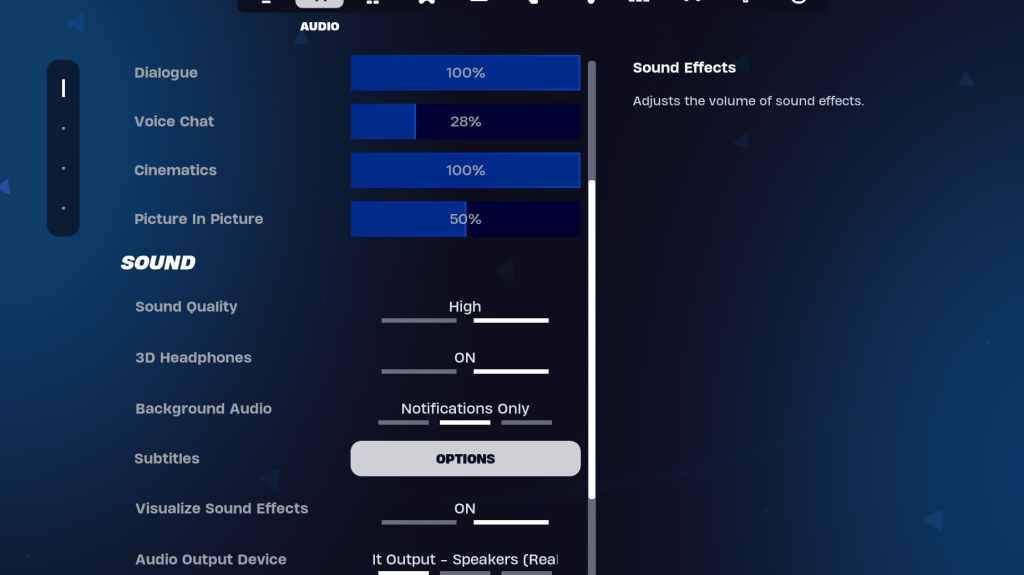
El buen audio es crucial en Fortnite. Habilite auriculares 3D (experimento para la compatibilidad) y visualice los efectos de sonido para una conciencia espacial mejorada.
Configuración de teclado y mouse:
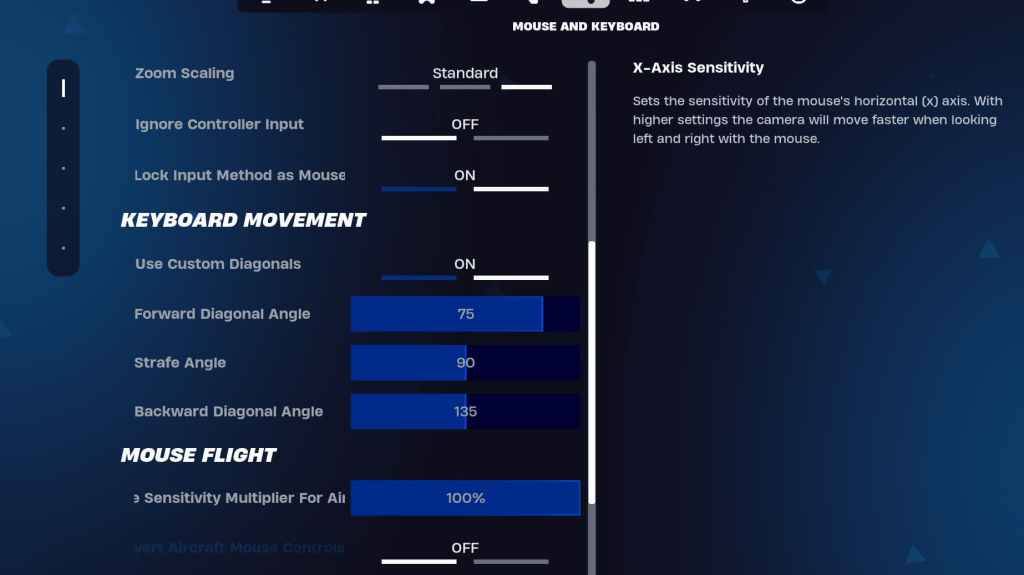
Configure la sensibilidad y las tallas de teclas en el teclado y las pestañas de controles y controles de teclado para adaptarse a su estilo de juego. Experimente con la sensibilidad x/y, la sensibilidad dirigida (45-60%), la sensibilidad al alcance (45-60%) y la sensibilidad de construcción/edición. Considere usar diagonales personalizados con ángulos ajustados para mejorar el movimiento.
Al implementar estas configuraciones, mejorará significativamente su rendimiento de Fortnite y su experiencia en el juego. Recuerde que algunas configuraciones son subjetivas y pueden requerir un ajuste personal.
-
 Jan 22,25Kingdom Hearts 4 Will Reboot the Series Kingdom Hearts creator Tetsuya Nomura recently hinted at a pivotal shift for the series with the upcoming fourth mainline installment. This article delves into his revelations about this crucial new chapter. Nomura Hints at a Series Conclusion with Kingdom Hearts 4 Kingdom Hearts 4: A Story Reset,
Jan 22,25Kingdom Hearts 4 Will Reboot the Series Kingdom Hearts creator Tetsuya Nomura recently hinted at a pivotal shift for the series with the upcoming fourth mainline installment. This article delves into his revelations about this crucial new chapter. Nomura Hints at a Series Conclusion with Kingdom Hearts 4 Kingdom Hearts 4: A Story Reset, -
 Jan 20,25Se anuncia 'Dungeons of Dreadrock 2', que se lanzará en Nintendo Switch en noviembre y le seguirán las versiones para dispositivos móviles y PC Hace aproximadamente dos años y medio, quedamos cautivados por el encantador juego de exploración de mazmorras, Dungeons of Dreadrock, desarrollado por Christoph Minnameier. Este juego de perspectiva de arriba hacia abajo, que recuerda a clásicos como Dungeon Master y Eye of the Beholder, ofrecía una experiencia única de resolución de acertijos.
Jan 20,25Se anuncia 'Dungeons of Dreadrock 2', que se lanzará en Nintendo Switch en noviembre y le seguirán las versiones para dispositivos móviles y PC Hace aproximadamente dos años y medio, quedamos cautivados por el encantador juego de exploración de mazmorras, Dungeons of Dreadrock, desarrollado por Christoph Minnameier. Este juego de perspectiva de arriba hacia abajo, que recuerda a clásicos como Dungeon Master y Eye of the Beholder, ofrecía una experiencia única de resolución de acertijos. -
 Dec 10,24Cosplay Marvel emerge: Mohg de Elden Ring impresiona Un impresionante cosplay de Mohg, sorprendentemente similar al jefe de Elden Ring, se ha compartido en línea, cautivando a la comunidad de jugadores. Mohg, Lord of Blood, un jefe semidiós crucial para acceder al reciente DLC Shadow of the Erdtree, ha disfrutado rde una nueva prominencia. Elden Ring, un triunfo de FromSoftware rlanzado en
Dec 10,24Cosplay Marvel emerge: Mohg de Elden Ring impresiona Un impresionante cosplay de Mohg, sorprendentemente similar al jefe de Elden Ring, se ha compartido en línea, cautivando a la comunidad de jugadores. Mohg, Lord of Blood, un jefe semidiós crucial para acceder al reciente DLC Shadow of the Erdtree, ha disfrutado rde una nueva prominencia. Elden Ring, un triunfo de FromSoftware rlanzado en -
 Jan 30,25¡Los cazadores se regocijan! Monster Hunter Wilds muestra nuevo contenido en febrero abierto beta Monster Hunter Wilds: febrero abre beta extiende oportunidades de caza ¡Prepárate para otra oportunidad de sumergirte en el mundo de Monster Hunter Wild! Una segunda prueba beta abierta está programada para las primeras dos semanas de febrero, ofreciendo a los recién llegados y a los jugadores una muestra de la acción antes de la
Jan 30,25¡Los cazadores se regocijan! Monster Hunter Wilds muestra nuevo contenido en febrero abierto beta Monster Hunter Wilds: febrero abre beta extiende oportunidades de caza ¡Prepárate para otra oportunidad de sumergirte en el mundo de Monster Hunter Wild! Una segunda prueba beta abierta está programada para las primeras dos semanas de febrero, ofreciendo a los recién llegados y a los jugadores una muestra de la acción antes de la
